华为手机怎样设置小艺语音功能 华为手机小艺怎么开启
日期: 来源:小麦安卓网
华为手机作为一款领先的智能手机品牌,一直以来都受到广大用户的喜爱,其中华为手机的小艺语音功能更是备受用户青睐。通过小艺语音功能,用户可以实现语音控制手机的各种操作,极大地提高了手机的使用便利性。如何设置华为手机的小艺语音功能呢?如何开启这一便捷的功能呢?接下来我们将为大家详细介绍华为手机小艺语音功能的设置和开启方法。
华为手机小艺怎么开启
具体方法:
1、进入手机【设置】功能。
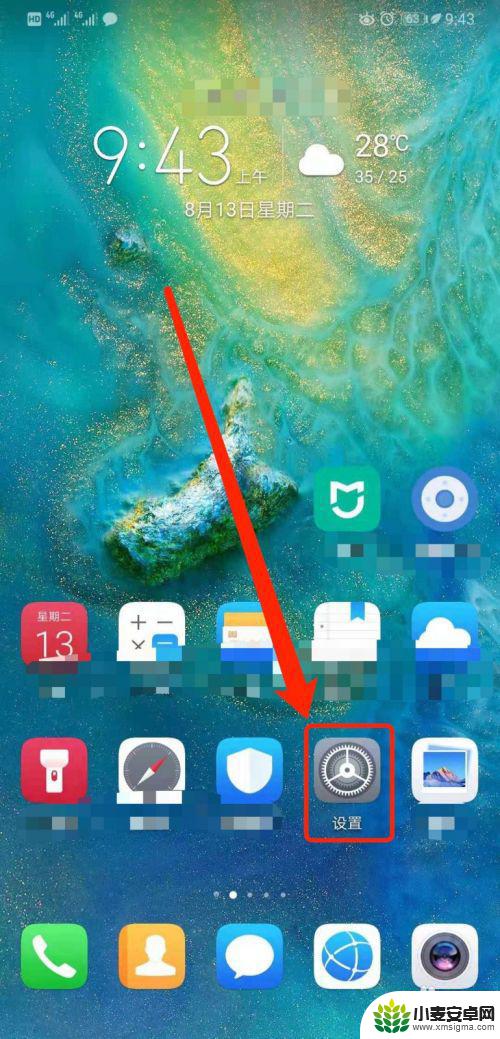
2、点击【智能辅助】。
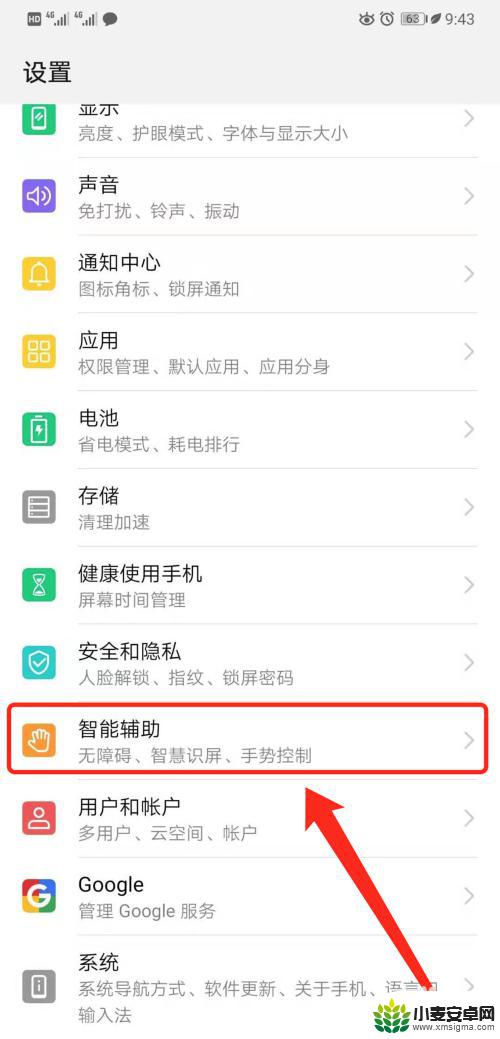
3、点击【语音控制】。
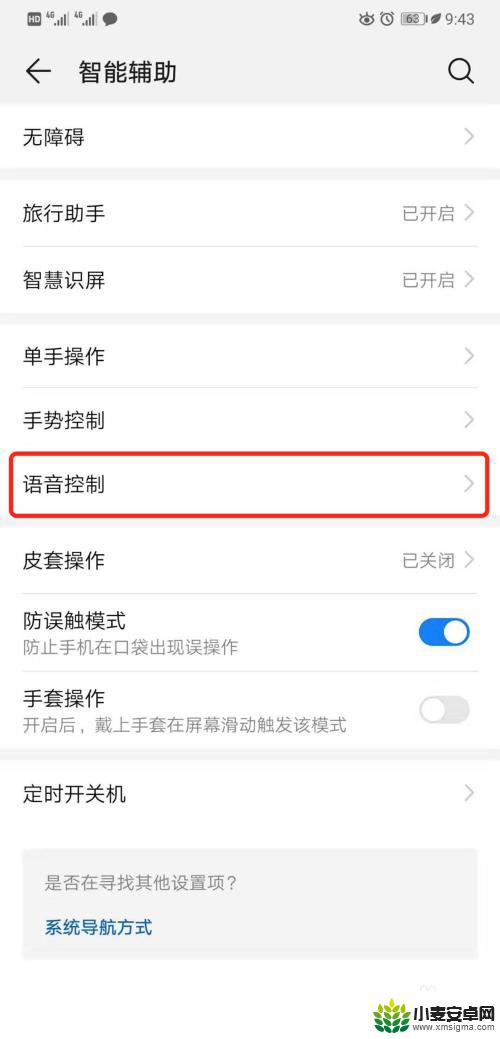
4、点击【语音唤醒】。
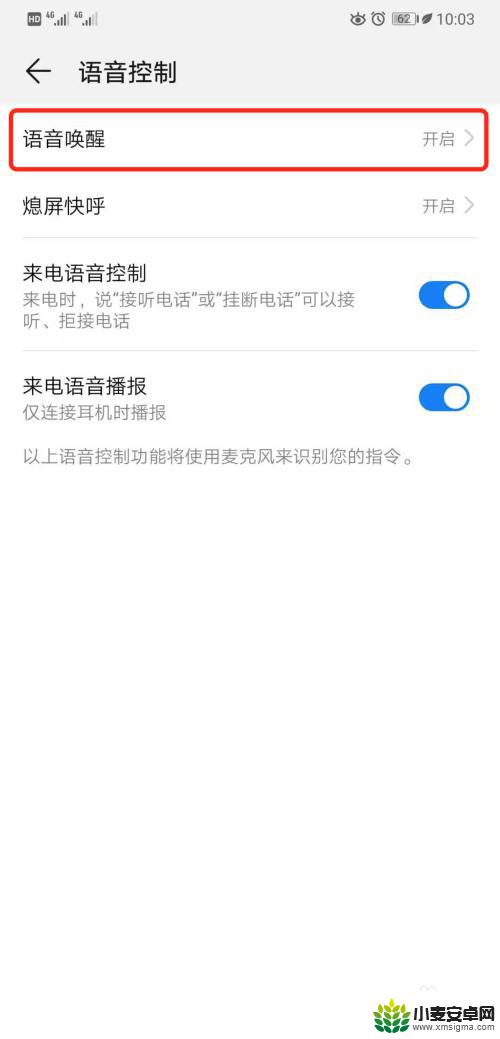
5、开启【语音唤醒】功能。
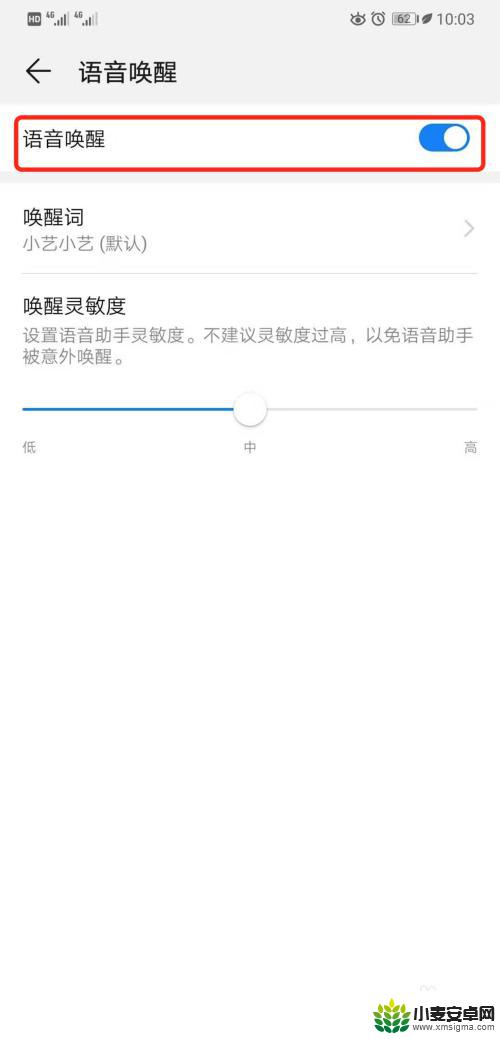
6、点击【唤醒词】可以更换【小艺】的唤醒关键词。选择【自定义唤醒词】并点击【继续】,输入【唤醒关键词即可】。
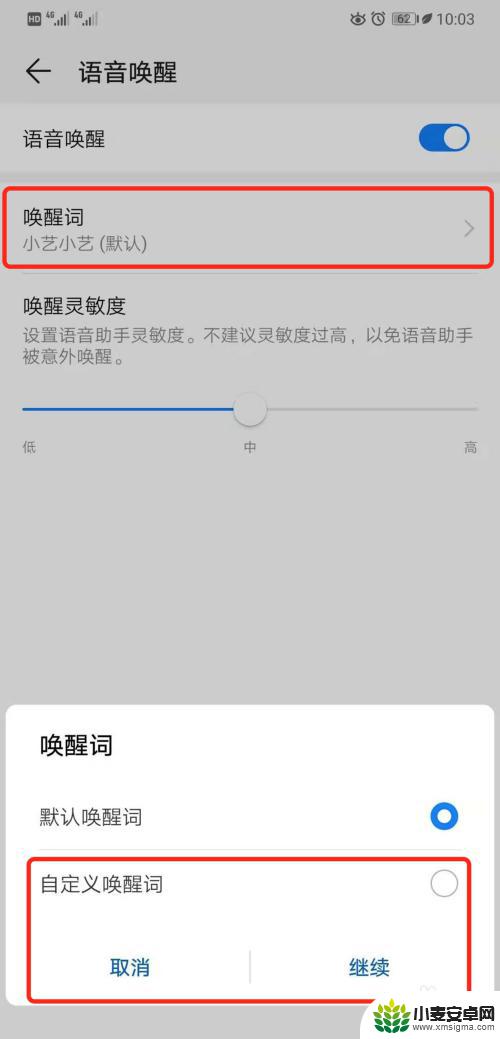
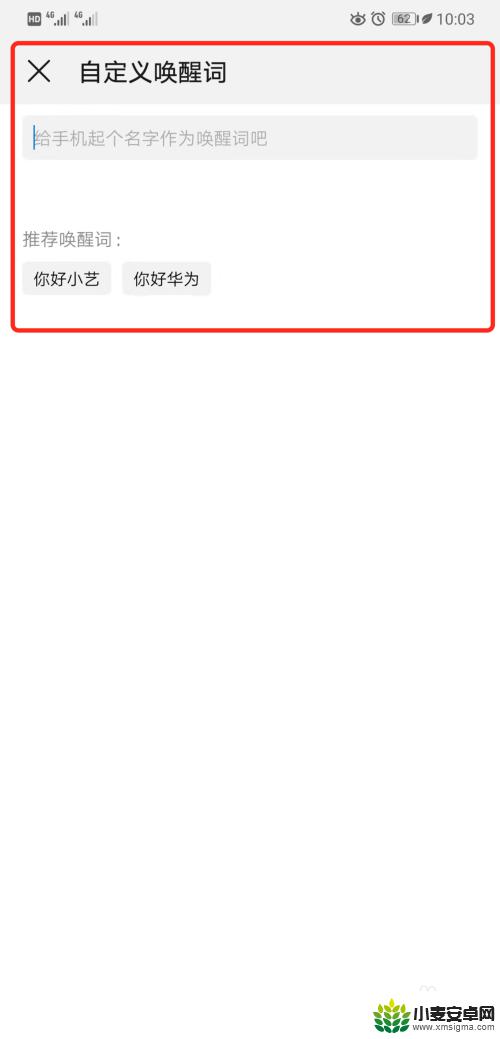
7、在【语音唤醒】界面也可以设置【唤醒灵敏灵】以方便在更吵杂的环境中使用。
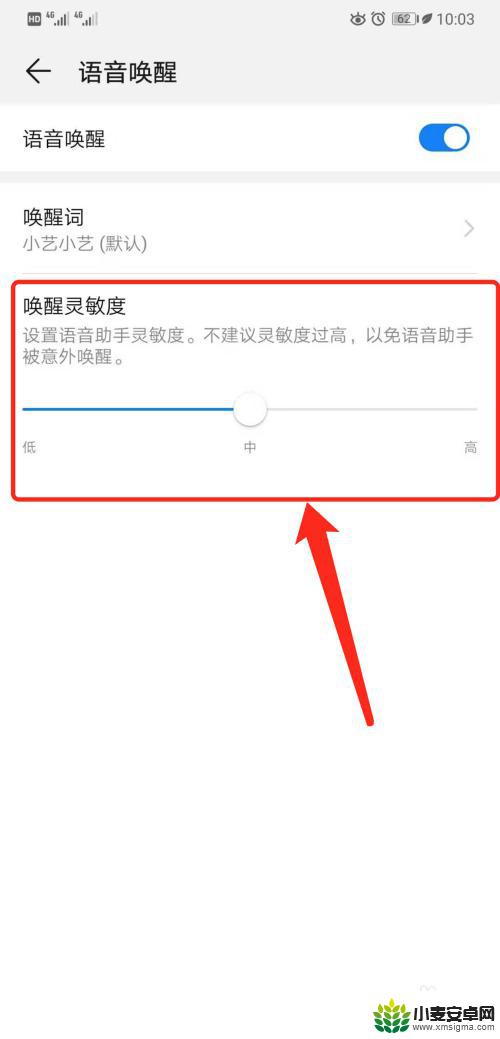
以上是华为手机设置小艺语音功能的全部内容,如果还有不清楚的用户,可以参考以上步骤进行操作,希望对大家有所帮助。












